HEICとは?HEICファイルの特徴・開けないときの対処法を解説
iPhoneで撮影した写真は、ファイル形式が「HEIC」になっていることがあります。Apple製品どうしで使うのであれば問題はないものの、Windowsでは開くことができない場合もあります。この記事では、HEICとは何なのか、特徴やメリット・デメリット、さらにHEICファイルからJPEGなどの別の拡張子へ変換する方法について詳しくご紹介します。
HEICファイルとは?特徴を解説
「HEIC(High Efficiency Image Container)」ファイルとは、AppleがiOS11以降に導入している高効率なファイル形式です。写真のファイル形式を見ると「.heic」あるいは「.heif」と表記されているものがHEICファイルであるとわかります。HEICはJPEGなどの写真保存の拡張子と比較すると、高画質かつ低容量で保存できるのが魅力です。

HEICファイルのメリット
HEICファイルは圧縮率が高く、画像品質をたもちながらファイルサイズを小さくできるのがもっとも大きなメリットです。従来のJPEGと比べると、iPhone内によりたくさんの写真が保存できるようになりました。さらに、JEPGの8ビットカラーに比べてHEICは16ビットカラーをサポートしているため、色実現がより豊富になっています。解像度が高く容量が小さいので、日頃のiPhone利用であればHEICの活用は便利です。
HEICファイルのデメリット
HEICはApple独自の拡張子なので、相互性がないデバイスでは開けないことがあります。MacbookなどのApple製品どうしであれば問題なく使えることが多いですが、古いソフトウェアを使っている場合には対応できないことも。HEICファイルに対応していないデバイスで画像を開きたい場合には、下記のような方法をもちいる必要があります。
HEICファイルがWindowsで開けない!対処法とは?
HEICファイルをWIndowsなどの相互性がないデバイスやソフトウェアで開きたい場合、JPEGなどの対応している形式へ変換する必要があります。おもな解決方法としては、すでに撮影された画像ファイルを開く方法と、HEICではない形式で撮影をする方法です。
HEICファイルを開く方法①:JPEG形式に変換する
WindowsであればHEICコーデックのダウンロード、AndroidであればHEIC変換のためのアプリを使うなどの方法もあります。一度きりであればオンラインに画像をアップすることで変換ができるツールを使うほか、LINEやGoogle document、Dropboxなどのアプリを通すことでJPEGに変換することも可能です。
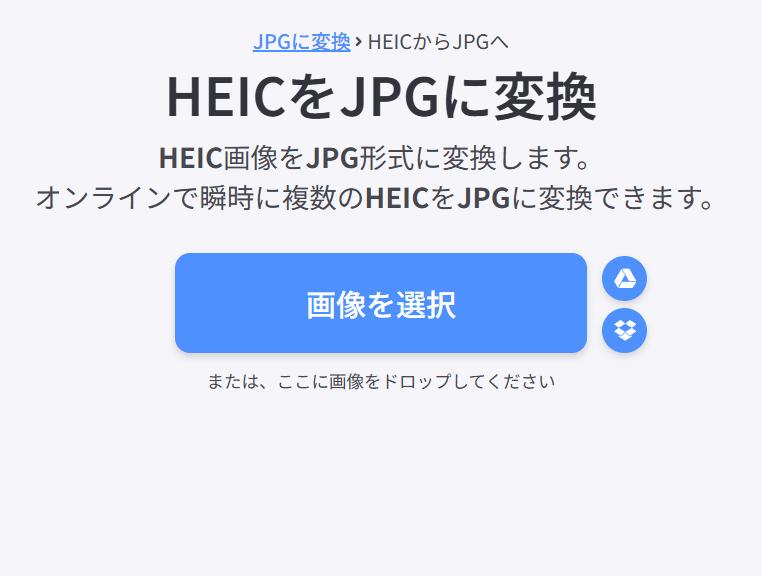
HEICファイルを開く方法②:JPEG形式で撮影する
そもそもiPhoneやiPadで撮影した写真をJPEG形式で撮影できるように設定しておくことも可能です。まず「設定」を開き、そして「カメラ」を選択します。ここの「フォーマット」に入って、「高効率」を「相互性優先」に変更すれば、これから撮影する写真はJPEG形式になります。ただしHEICのほうが保存容量が節約でき画質も高いので、互換性が必要な画像以外はHEICで撮影したほうがいいかもしれません。
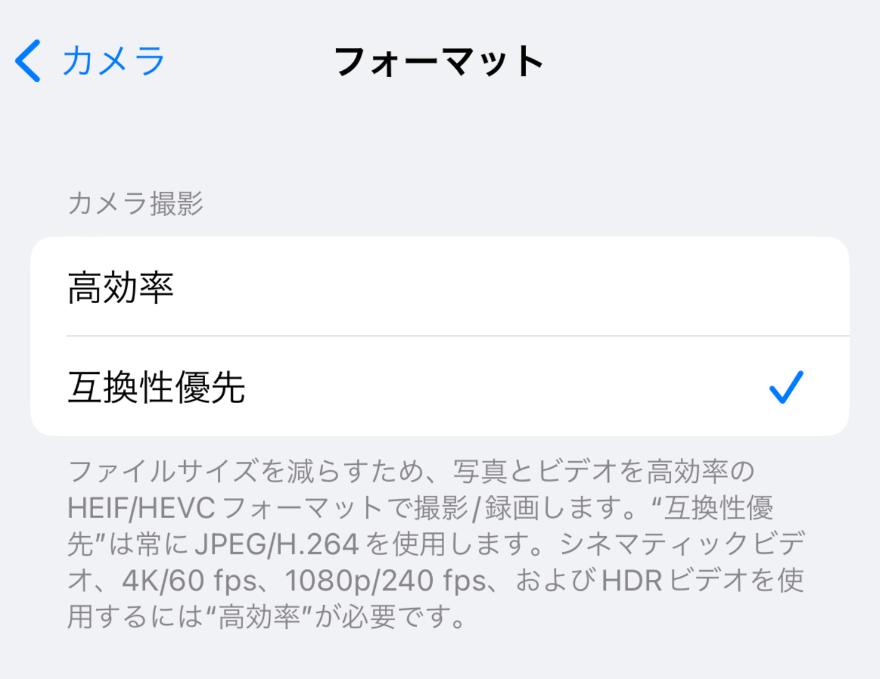
【まとめ】HEICはiPhoneの優れた画像保存ファイル
HEICはiPhoneユーザーであればデフォルトで利用できる、優れた画像保存のためのファイル形式です。ファイルの容量をおさえながら、よりきれいな画像が保存できるようになったのがHEICファイルのおもな魅力と言えます。ただしApple製品以外では開けないこともありますので、必要があればカメラ設定でフォーマットを変更しましょう。そしてHEIC画像を他の端末で開きたい、編集したい時、簡単にJPEGに変換することもできるので、慌てずに対応しましょう。
左手デバイスTourBoxで画像編集・写真加工を効率化
